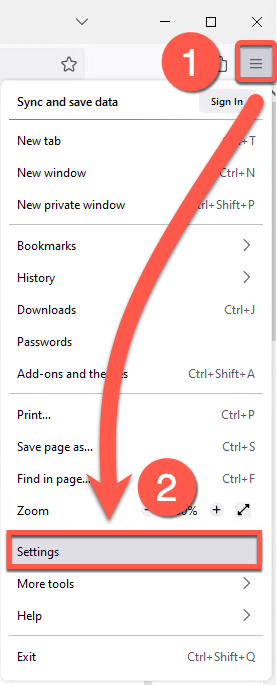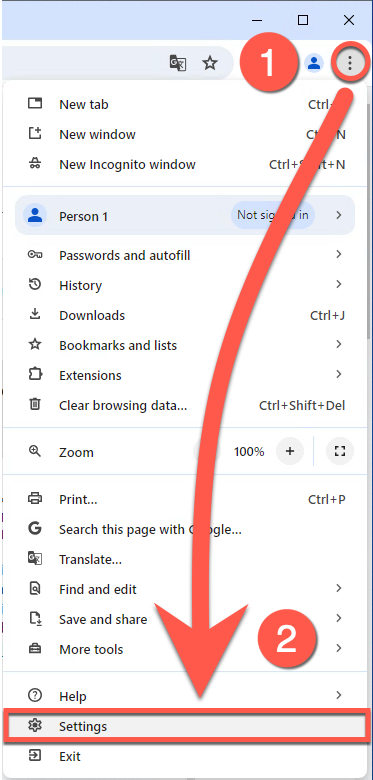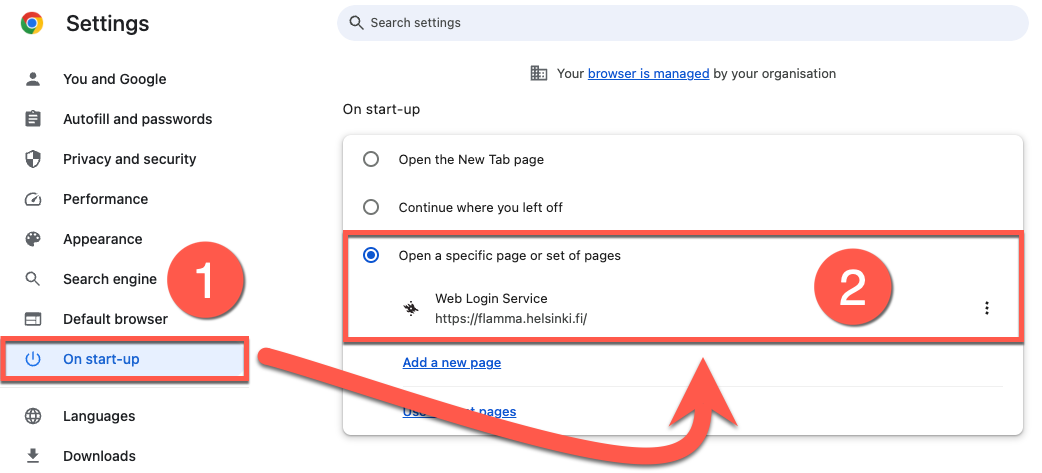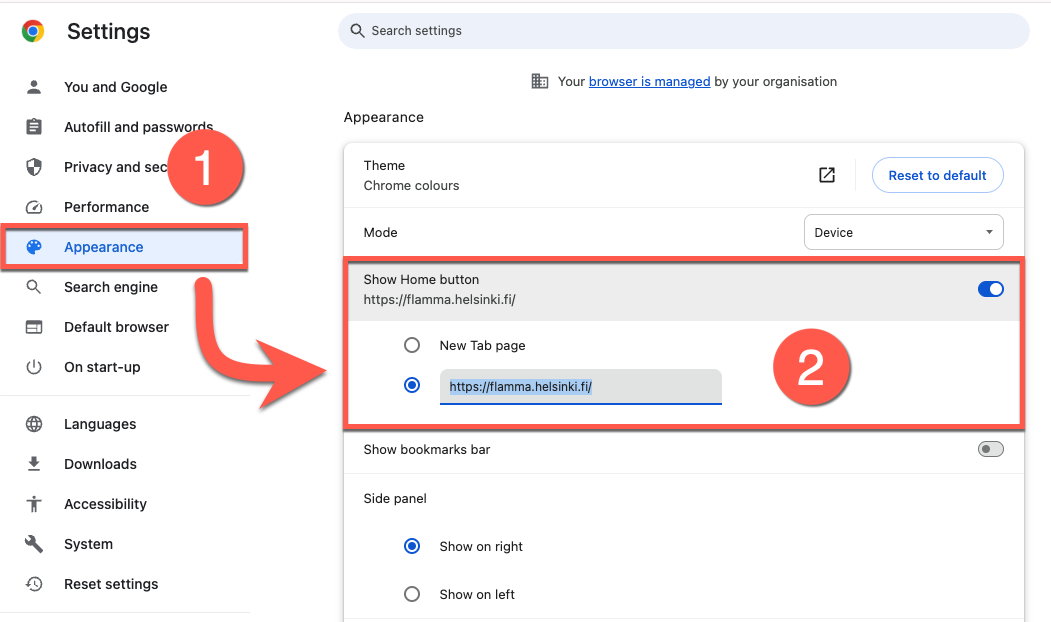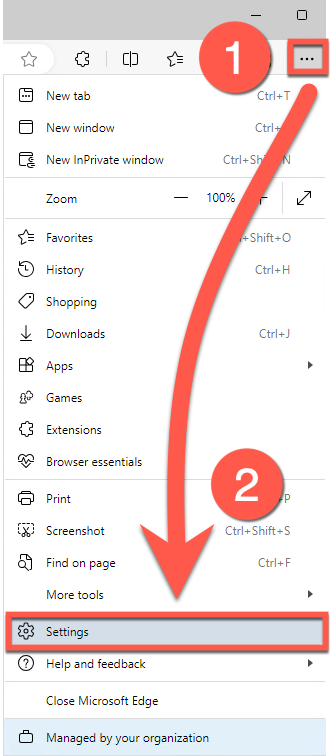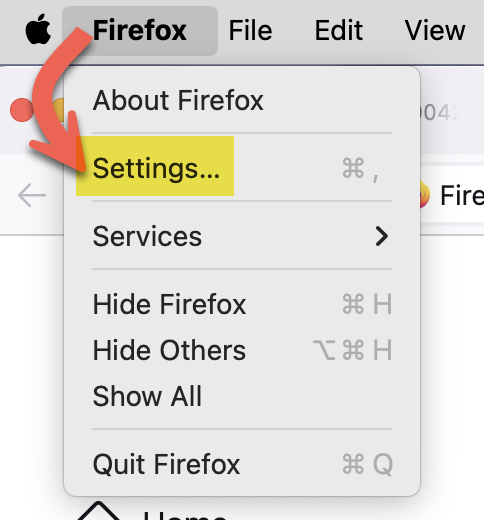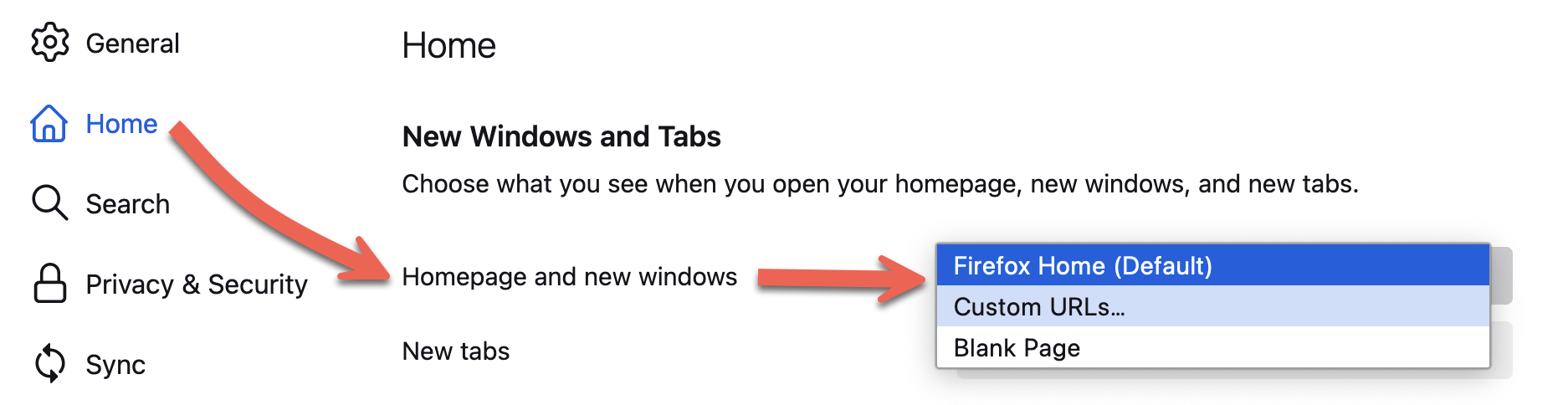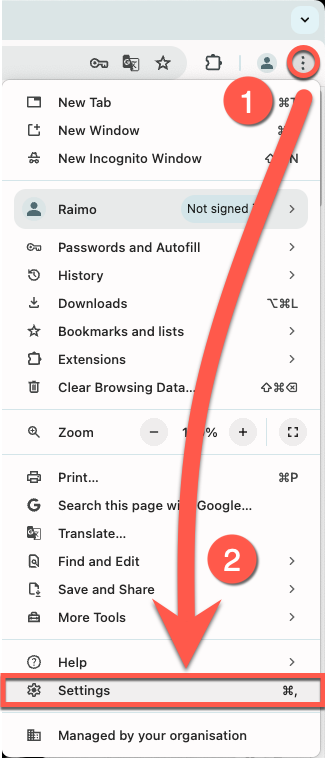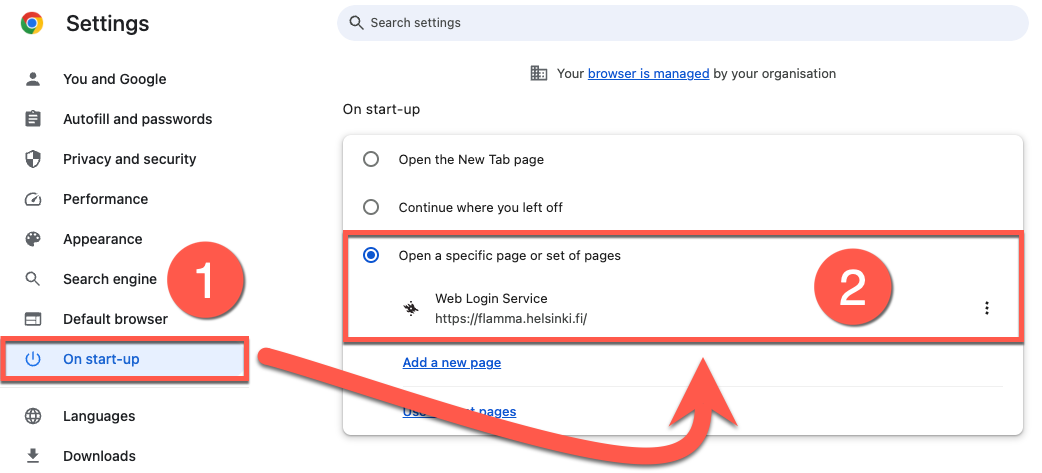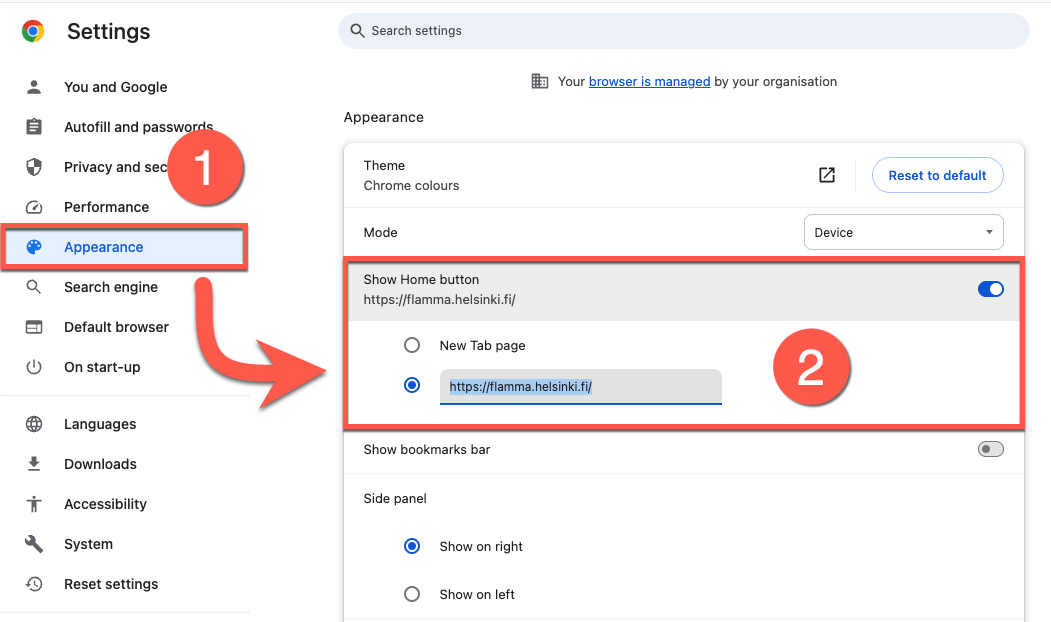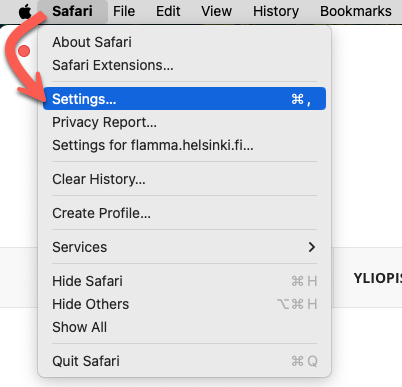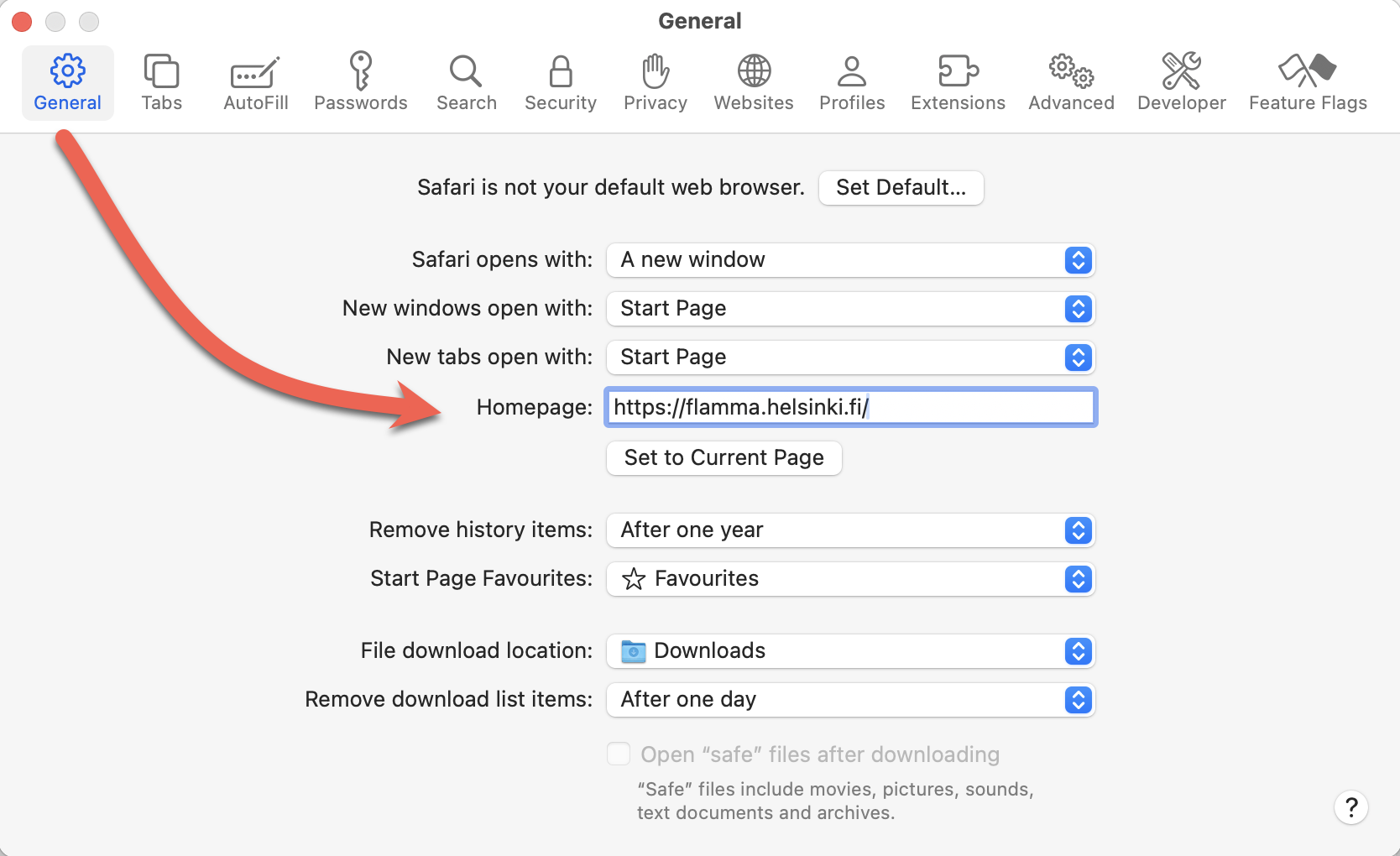Kotisivu on verkkosivu, jolle verkkoselain siirtyy käynnistyksen yhteydessä tai selaimen koti-painiketta napsauttaessa. Voit itse vaihtaa sivun haluamaksesi.
Tässä ohjeessa neuvotaan, miten asetat osoitteen https://flamma.helsinki.fi/ eri selaimille kotisivuksi. Lisäksi osassa ohjeita neuvotaan miten saat kyseisen selaimen Kotisivu-painikkeen näkyviin.
Käytä pysyviä palveluosoitteita, esimerkiksi https://flamma.helsinki.fi/
sen sijaan, että valitsisit sivun Käytä tätä sivua (Use Current Page) -painikkeella.
Pikaohje
Kotisivun vaihtaminen Firefox (Windows)
- Napauta selaimen osoiterivin jäljessä olevaa hampurilaisvalikko-ikonia ja valitse avautuvista vaihtoehdoista Asetukset ("Settings").
- Valitse Asetukset ("Settings") -valikon alta Aloitussivu ("Home").
- Syötä kohtaan Uudet ikkunat ja välilehdet ("New Windows and Tabs") -> Omat osoitteet... ("Custom URLs...") aloitussivuksi https://flamma.helsinki.fi/.
Kotisivun vaihtaminen Google Chrome (Windows)
- Napauta selaimen osoiterivin jäljessä olevaa ... -ikonia ja valitse alavalikosta Asetukset ("Settings").
- Valitse asetuksista Käynnistyksessä ("On start-up") kohdan alta Avaa tietty sivu tai sivujoukko ("Open a specific page or set of pages") ja syötä osoitteeksi https://flamma.helsinki.fi/.
- Voit myös lisätä Chromeen Etusivu-painikkeen, jota painamalla pääset sivulle https://flamma.helsinki.fi/. Valitse asetuksista Ulkoasu ("Appearance") ja sen jälkeen Näytä Etusivu-painike ("Show Home button"). Aseta sivuksi https://flamma.helsinki.fi/.
Kotisivun vaihtaminen Microsoft Edge (Windows)
- Valitse selaimen osoiterivin riviltä ... -ikoni ja avautuneesta valikosta Asetukset ("Settings").
- Valitse asetuksista Aloitus, kotipainike ja uudet välilehdet ("Start, home, and new tabs"). Valitse Kun Edge käynnistyy ("When Edge starts") -kohdan alta Avaa nämä sivut ("Open these pages") ja syötä kohtaan osoite https://flamma.helsinki.fi/.
Kotisivun vaihtaminen Firefox (Mac)
- Valitse valikkoriviltä Firefox > Settings…
- Valitse avautuvalta sivulta Aloitussivu ("Home")-välilehti.
- Valitse kohdasta Uudet ikkunat ja välilehdet ("Homepage and new windows") -alasvetovalikosta Omat osoitteet... ("Custom URLs…").
Kirjoita tai kopioi osoite https://flamma.helsinki.fi avautuvaan kenttään.
Kotisivun vaihtaminen Safari (Mac)
- Valitse valikkoriviltä Safari > Asetukset ("Settings").
- Valitse avautuvasta ikkunasta Yleiset ("General")-välilehti.
- Kirjoita tai kopioi haluamasi osoite Kotisivu ("Homepage") -kenttään.
- Asetus tallentuu automaattisesti. Voit sulkea Asetukset-ikkunan.
Kotisivun vaihtaminen Google Chrome (Mac)
- Napauta selaimen osoiterivin jäljessä olevaa ... -ikonia ja valitse alavalikosta Asetukset ("Settings").
- Valitse asetuksista Käynnistyksessä ("On start-up") kohdan alta Avaa tietty sivu tai sivujoukko ("Open a specific page or set of pages") ja syötä osoitteeksi https://flamma.helsinki.fi/.
- Voit myös lisätä Etusivu -painikkeen Chromeen, jota painamalla pääset sivulle https://flamma.helsinki.fi/. Valitse asetuksista Ulkoasu ("Appearance") ja sen jälkeen Näytä Etusivu-painike ("Show Home button"). Aseta sivuksi https://flamma.helsinki.fi/.
Tarkka ohje
Kotisivun vaihtaminen Firefox (Windows)
- Napauta (1) selaimen osoiterivin jäljessä olevaa hampurilaisvalikko-ikonia ja valitse avautuvista vaihtoehdoista (2) Asetukset ("Settings").
- Valitse Asetukset ("Settings") -valikon alta (1) Aloitussivu ("Home"). Syötä kohtaan (2) Uudet ikkunat ja välilehdet ("New Windows and Tabs") -> Omat osoitteet... ("Custom URLs...") aloitussivuksi https://flamma.helsinki.fi/.
Kotisivun vaihtaminen Google Chrome (Windows)
- Napauta selaimen osoiterivin jäljessä olevaa (1) ... -ikonia ja valitse alavalikosta (2) Asetukset ("Settings").
- Valitse asetuksista (1) Käynnistyksessä ("On start-up") kohdan alta (2) Avaa tietty sivu tai sivujoukko ("Open a specific page or set of pages") ja syötä osoitteeksi https://flamma.helsinki.fi/.
- Voit myös lisätä Etusivu -painikkeen Chromeen, jota painamalla pääset sivulle https://flamma.helsinki.fi/. Valitse asetuksista (1) Ulkoasu ("Appearance") ja sen jälkeen (2) Näytä Etusivu-painike ("Show Home button"). Aseta sivuksi https://flamma.helsinki.fi/.
Kotisivun vaihtaminen Microsoft Edge (Windows)
- Valitse selaimen osoiterivin riviltä (1) ... -ikoni ja avautuneesta valikosta (2) Asetukset ("Settings").
- Valitse asetuksista (1) Aloitus, kotipainike ja uudet välilehdet ("Start, home, and new tabs"). Valitse Kun Edge käynnistyy ("When Edge starts") -kohdan alta (2) Avaa nämä sivut ("Open these pages") ja syötä kohtaan osoite https://flamma.helsinki.fi/.
- Voit myös lisätä Edgen osoiteriville Kotisivu ("Home button") -painikkeen, jota painamalla pääset sivulle https://flamma.helsinki.fi/ syöttämällä osoitteen kohtaan (3).
Kotisivun vaihtaminen Firefox (Mac)
- Valitse valikkoriviltä Firefox > Asetukset... ("Settings…").
- Valitse avautuvalta sivulta Aloitussivu ("Home")-välilehti.
- Valitse kohdasta Uudet ikkunat ja välilehdet ("Homepage and new windows") alasvetovalikosta Omat osoitteet... ("Custom URLs…") Kirjoita tai kopioi osoite https://flamma.helsinki.fi avautuvaan kenttään.
Voit nyt sulkea asetukset-välilehden ja jatkaa selailua.
Kotisivun vaihtaminen Google Chrome (Mac)
- Napauta selaimen osoiterivin jäljessä olevaa (1) ... -ikonia ja valitse alavalikosta (2) Asetukset ("Settings").
- Valitse asetuksista (1) Käynnistyksessä ("On start-up") kohdan alta (2) Avaa tietty sivu tai sivujoukko ("Open a specific page or set of pages") ja syötä osoitteeksi https://flamma.helsinki.fi/.
- Voit myös lisätä Etusivu -painikkeen Chromeen, jota painamalla pääset sivulle https://flamma.helsinki.fi/. Valitse asetuksista (1) Ulkoasu ("Appearance") ja sen jälkeen (2) Näytä Etusivu-painike ("Show Home button"). Aseta sivuksi https://flamma.helsinki.fi/.
Kotisivun vaihtaminen Safari (Mac)
- Valitse valikkoriviltä Safari > Asetukset (Settings).
- Valitse avautuvasta ikkunasta Yleiset ("General")-välilehti.
- Kirjoita tai kopioi osoite https://flamma.helsinki.fi Kotisivu ("Homepage") -kenttään.
- Asetus tallentuu automaattisesti. Voit sulkea Asetukset-ikkunan.
Video-ohje
Anna palautetta
Helsingin yliopiston IT-Helpdeskin ohjesivusto auttaa sinua työhösi liittyvissä IT-aiheisissa kysymyksissä. Kerro meille, miten voisimme parantaa ohjeitamme. Arvostamme suuresti palautettasi!
Kuinka parantaisit ohjeistusta?